Como Você Pode Cortar uma Imagem On-line
2025-05-09 18:09:00 • Filed to: Conhecimentos em PDF • Proven solutions
As imagens hoje em dia estão disponíveis em tantos formatos e resoluções que nem todas as imagens são adequadas para uso. Em algum momento, todos, desde quem usa um smartphone até fotógrafos profissionais, terão a necessidade de cortar uma imagem, seja para deixar no tamanho certo ou selecionar uma parte da imagem. Você pode, é claro, cortar imagens on-line, mas o problema é que a velocidade será determinada pela sua conexão e qualquer limitação que um serviço on-line possa ter para cortar imagens em seu site. A alternativa ideal é ter uma ferramenta criada especificamente para isso.
Wondershare Cropro: a melhor ferramenta para cortar imagens
Cropro é uma ferramenta de captura de tela versátil que permite capturar e cortar arquivos de imagem de forma fácil e conveniente. Ele também oferece ferramentas adicionais para marcar suas capturas de tela cortadas antes de compartilhá-las com um colega ou chefe. Para editores criativos e qualquer pessoa que trabalhe com imagens da Internet, Cropro< /a> é um aplicativo obrigatório. O fato de ter sido desenvolvido pela Wondershare o torna especial porque a empresa já fabrica algumas ferramentas altamente aclamadas para gerenciamento de mídia (Filmora, filmstocks, etc.), de produtividade no local de trabalho (PDFelement e Edraw) e gerenciamento de dados móveis (dr. fone .)
O Cropro é um programa inovador para desktop para recortar de imagens que complementa perfeitamente algumas das outras ferramentas criativas desenvolvidas pela Wondershare, como o PDFelement, que converte suas imagens recortadas em um único documento PDF ou em vários arquivos PDF, dependendo de sua preferência.
Abaixo estão listados alguns dos principais recursos do Cropro:
- Três tipos de captura de tela: tamanho fixo, tela cheia, área selecionada
- Ferramentas de edição para adicionar texto, formas, setas, linhas, etapas numeradas, adesivos, selos etc.
- Captura, recorta imagens e o compartilhamento de arquivos são feitos diretamente no aplicativo
- Defina um local padrão preferido para salvar os arquivos das imagens recortadas
- Adicione atalhos para abrir o aplicativo e fazer capturas de tela
- Várias opções para edição de texto e anotações em imagens
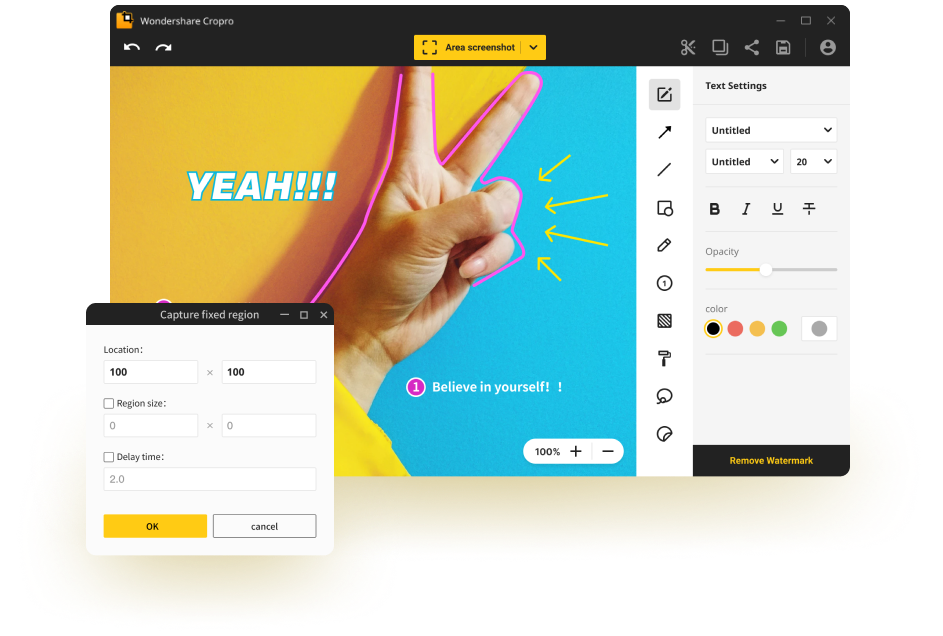
Porque o Cropro é mais seguro que as ferramentas on-line
Além do problema da velocidade, recortar suas imagens em um site ou um serviço on-line apresenta riscos de segurança inatos. Mesmo que o site que você está usando seja 100% seguro, não se esqueça que você está enviando seus arquivos pela Internet. Isso nem sempre é tão seguro quanto ter os dados no seu dispositivo. O Cropro resolve esse problema. A menos que você compartilhe o conteúdo especificamente com outro usuário, os arquivos permanecem na sua máquina. O melhor dos dois mundos - conveniência aliada à segurança.
Como recortar imagens com o Cropro (Windows e Mac)
O processo de usar o Wondershare Cropro para recortar imagens, fotos e outros arquivos visuais é semelhante no Windows e no Mac, mas você notará algumas diferenças que foram introduzidas deliberadamente para aprimorar a experiência do usuário (UX) em ambas as plataformas. Cada variável está totalmente sintonizada com o ambiente do seu sistema operacional e oferece uma experiência nativa em ambas as plataformas.
Capture, edite e recorte imagens com o Wondershare Cropro
Passo 1. Instale o Cropro no seu PC ou Mac e inicie o programa. Na tela principal do software, você verá uma caixa grande na parte superior que diz "Select Area Capture", que é o modo de captura de tela padrão.
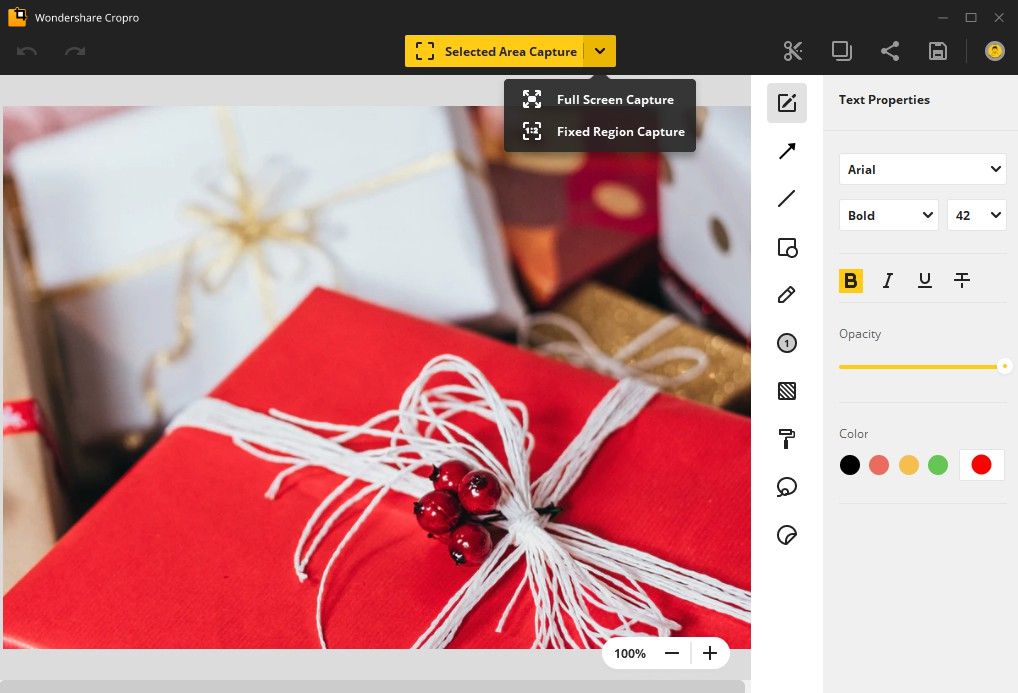
Passo 2. Clicar numa das opções de captura de tela irá fornecer uma área de seleção móvel ou estática. Clique na opção "Open" na janela principal na barra de ferramentas flutuante.
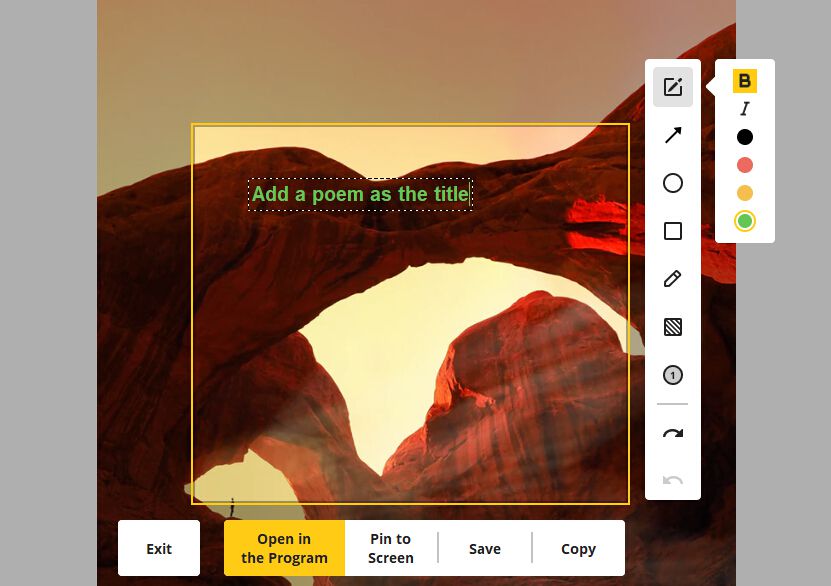
Passo 3. Agora você pode fazer as edições ou anotações necessárias usando a barra de ferramentas à direita. Isso inclui desenho de forma livre (caligrafia), setas, linhas retas, formas, numeração, áreas sombreadas, caixas para textos, carimbos e até Figurinhas. Cada ferramenta tem atributos modificáveis como cor, transparência, espessura etc. com base na ferramenta.
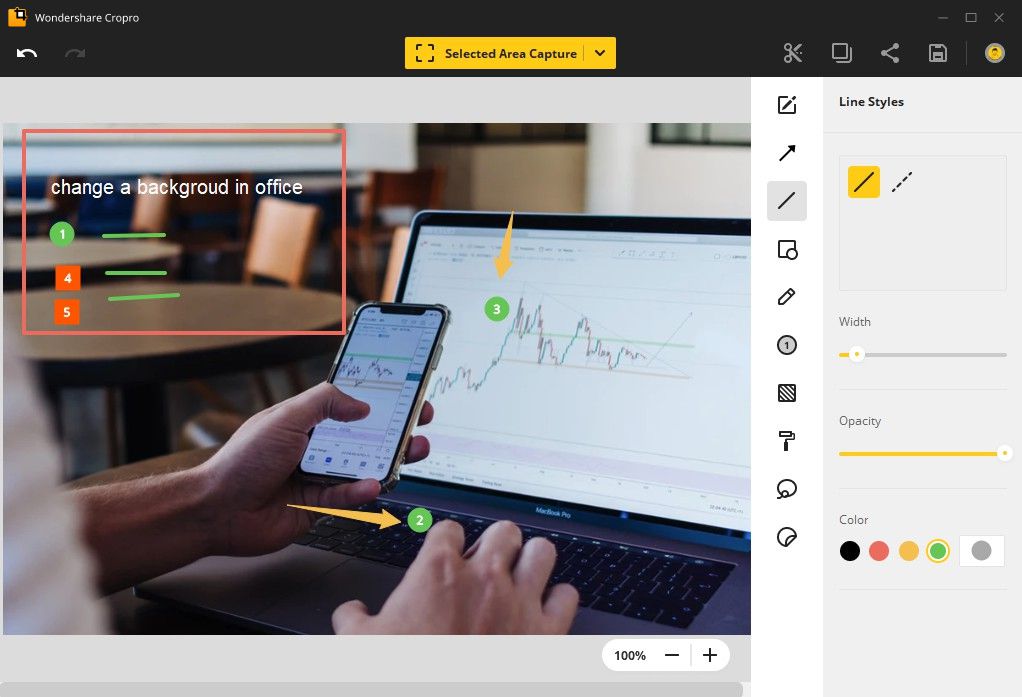
Passo 4. Quando terminar, clique no ícone Cortar (tesoura) no canto superior direito e alinhe os cantos e bordas para focar na área da imagem que desejar. Você também pode fazer pequenos ajustes na posição ou apenas mover a área selecionada para onde quiser. Quando estiver satisfeito, basta clicar no botão verde com a marca de seleção na parte inferior.
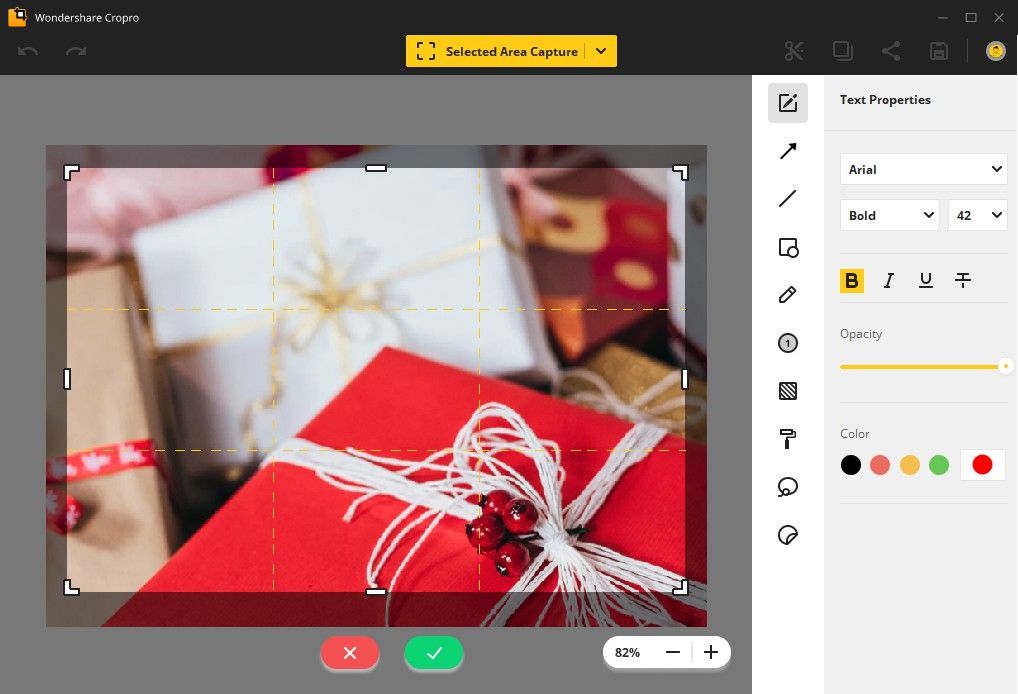
Lembrando que você pode desfazer uma ação a qualquer momento para voltar como estava antes, então não há necessidade de se preocupar em errar. Quando terminar, você pode compartilhar diretamente seu trabalho com outras pessoas, copiá-lo ou salvar em uma pasta como um arquivo JPG ou PNG.
Wondershare Cropro é a ferramenta que facilita tudo para você.
Vídeo de como capturar e tirar uma captura de tela com o Cropro
Artigos Relacionados
- Como adicionar números de páginas no Adobe Acrobat
- Como tirar uma captura da tela no PC
- Guia de como criar um marcador com o Adobe Reader


Ana Sophia
staff Editor
Comment(s)